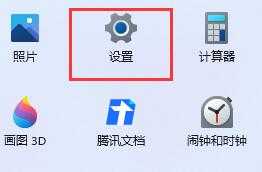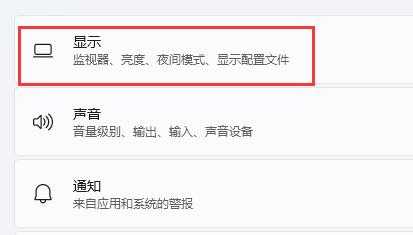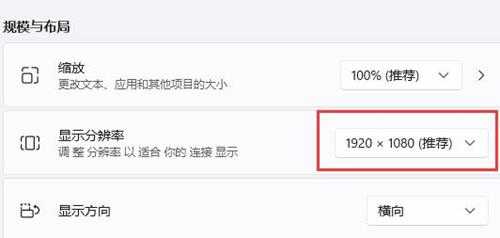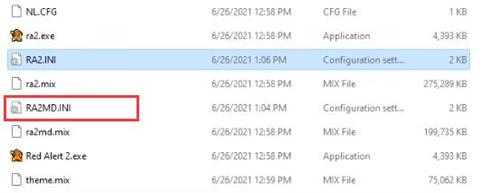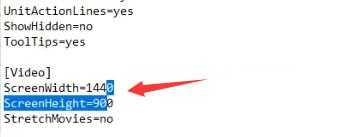Win11系统玩红色警戒黑屏?Win11系统玩红色警戒黑屏解决办法
(编辑:jimmy 日期: 2026/1/1 浏览:3 次 )
Win11系统玩红色警戒黑屏?Win11系统玩红色警戒黑屏解决办法
红警游戏是一款经典的对战游戏,但是最近有用户在Win11系统上玩红色警戒时出现黑屏,造成游戏无法继续。这是怎么回事呢?遇到相同问题的玩家下面就和小编一起来学习下吧。 方法一:
1、首先我们进入开始菜单,找到其中的“设置”并进入。
2、然后在其中找到“显示”设置。
3、接着在规模与布局中可以查看到我们的“显示分辨率”,记住他。
4、接着我们来到游戏的安装目录,双击打开其中的“RA2MD.INI”配置文件。
5、最后在其中找到“Video”,将下方属性更改为和我们的屏幕分辨率一样的参数就可以了。
方法二:
1、如果我们修改文件后还是无效,那么可能是电脑不满足Win11玩红色警戒的要求。
2、这样的话我们只能选择回退Win10了,可以直接点击右侧的链接下载安装。【最新版win10系统下载】
3、在Win10系统中,我们就可以正常玩红色警戒了。
下一篇:如何配置一台满足Win11最低系统要求的虚拟机系统